一键重装win10 32位教程
- 分类:教程 回答于: 2017年07月28日 14:41:35
有句名言说得好,那就是站在风口上,猪都能起飞。最近系统界的风口就是一键重装win10 32位了,小编也凑了个热闹去研究了一下一键重装win1032位的方法。为了让大家能轻易起飞,小编在这里就分享给大家一键重装win10 32位教程吧。
1、我们先去小白系统官网(www.xiaobaixitong.com/)下载最新版本的小白一键重装
2、下载之后打开软件,点击系统重装
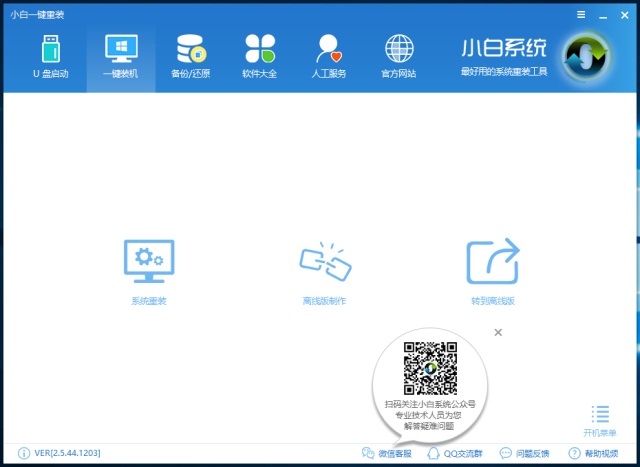
3、然后进入环境检测,如果我们不知道自己要安装什么系统的话,那么这一步是很有必要的。有目标的话可以直接点下一步
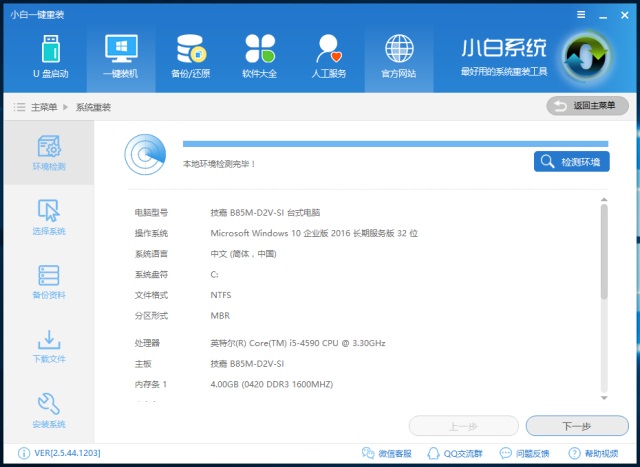
4、紧接着就是系统选择,我们选择一键重装win10 32位吧
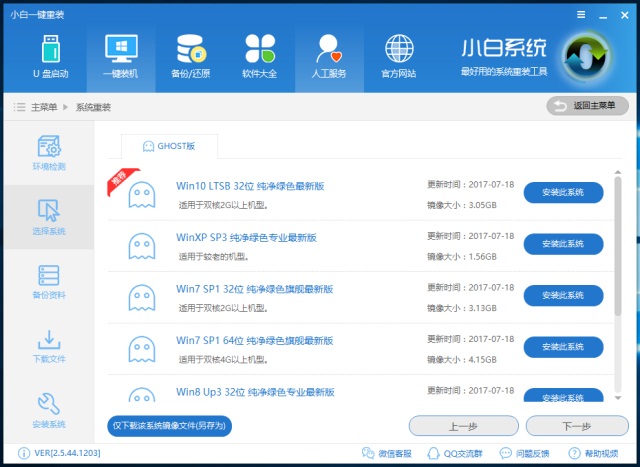
5、然后就进入资料备份界面了
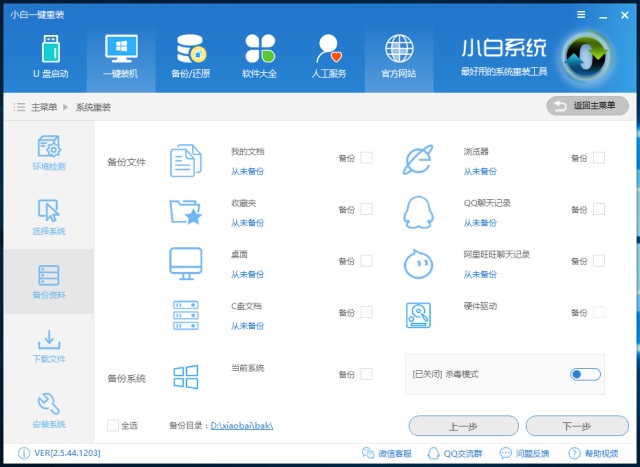
6、备份好资料之后,系统下载就开始咯,当系统下载完成,就会自动重启安装
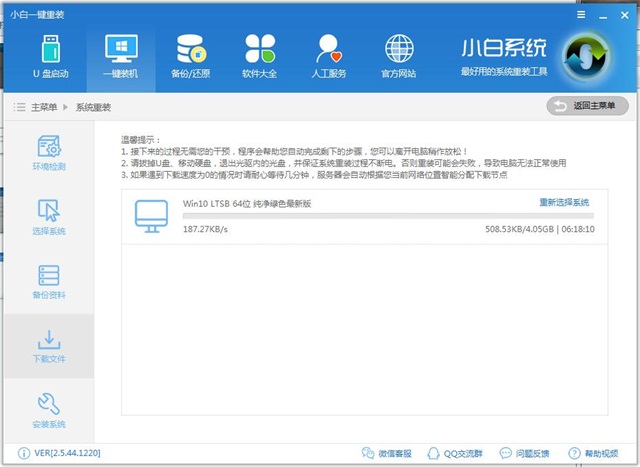
7、点击立即重启
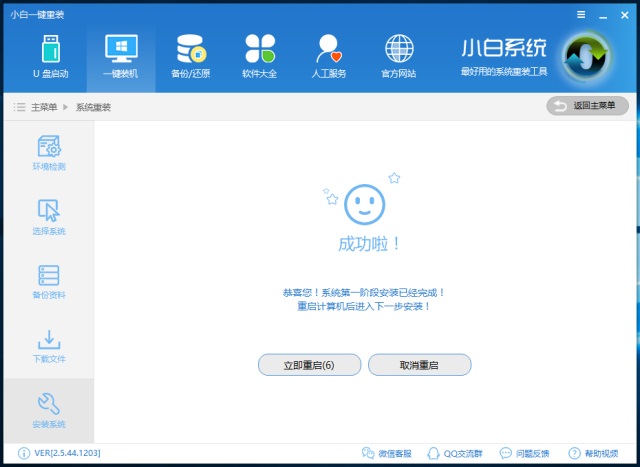
8、系统准备部署

9、随后会弹出一个窗口,询问是否要安装驱动。一般来说都选择是,因为新系统是没有网卡驱动的,如果不安装的话就无法联网了
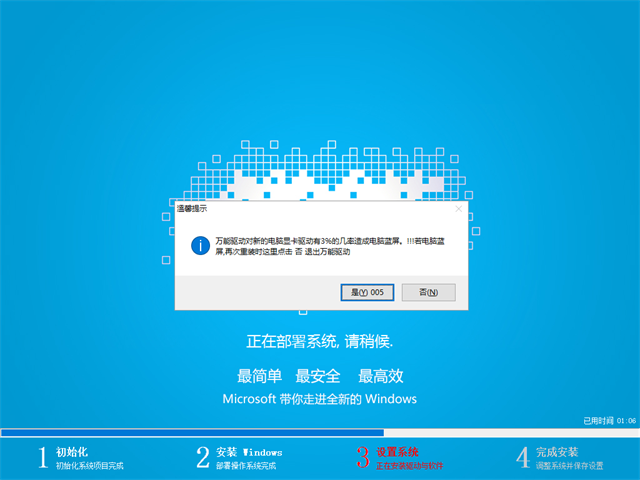
10、这里除了网卡驱动之外,还有很多驱动供我们选择
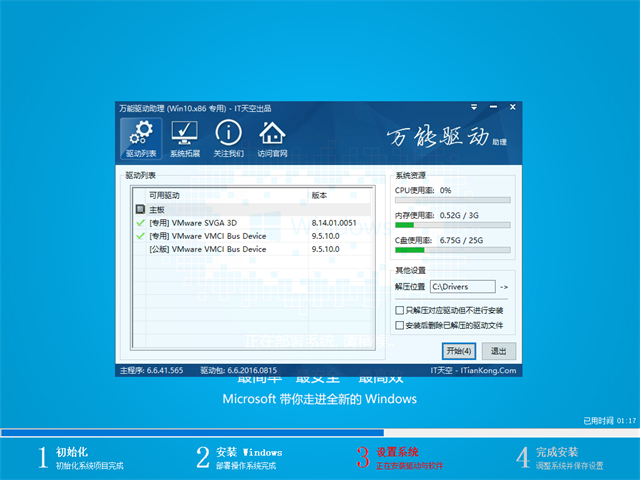
11、安装好驱动之后,等待一会,系统就安装完成了哦
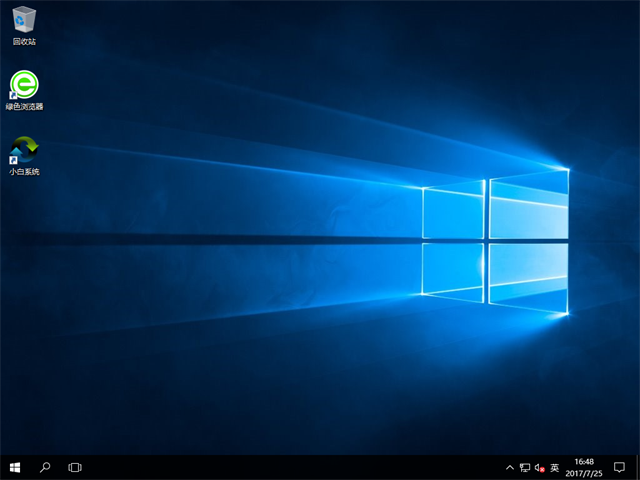
12、进入系统属性我们可以看到,这款系统已经自动激活成功了!

上述就是小编分享给大家的一键重装win10 32位系统教程了,不知道大家看过之后有没有掌握这个方法呢?其实一键重装win1032位就是这么简单,只不过小白一键重装让它更简单!
 有用
26
有用
26


 小白系统
小白系统


 1000
1000 1000
1000 1000
1000 1000
1000 1000
1000 1000
1000 1000
1000 1000
1000 1000
1000 1000
1000猜您喜欢
- 硬盘版win7系统安装教程2016/12/20
- 电脑怎样关闭wps电脑广告弹窗..2021/10/09
- 电脑读不到U盘的系统的方法..2016/11/04
- Win7系统设备管理器打开空白解决方法..2015/05/29
- 用ghost怎么重装系统教程2023/04/28
- 台式一体机一键重装系统教程..2020/07/17
相关推荐
- 简述笔记本怎么重装系统2023/02/22
- 重装系统蓝屏怎么办?2022/07/22
- 硬盘win7 64位系统安装图解教程..2017/01/23
- bios是什么2021/12/14
- 电脑系统一键重装官方软件有哪些..2023/03/01
- 电脑如何重装系统鼠标驱动..2023/03/14

















